Photoshop制作灯光效果
来源:网络收集 点击: 时间:2024-03-06【导读】:
本经验分享Photoshop如何制作灯光效果。品牌型号:戴尔7080系统版本:Windows10软件版本:Photoshop2021方法/步骤1/8分步阅读 2/8
2/8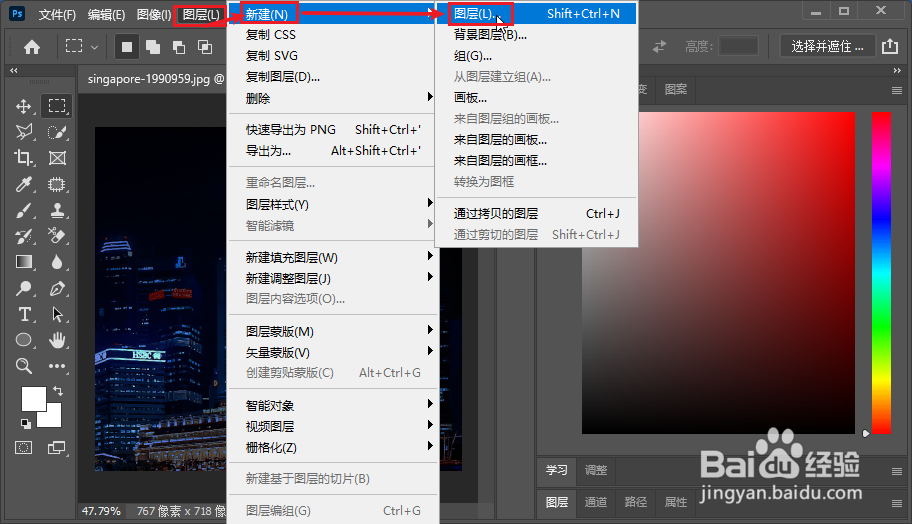 3/8
3/8 4/8
4/8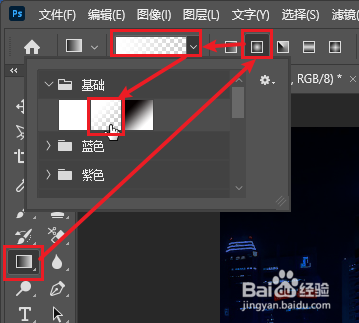 5/8
5/8 6/8
6/8 7/8
7/8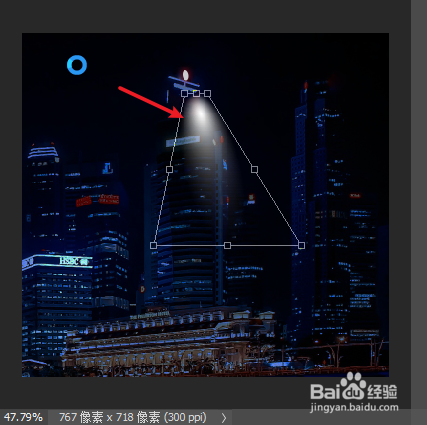 8/8
8/8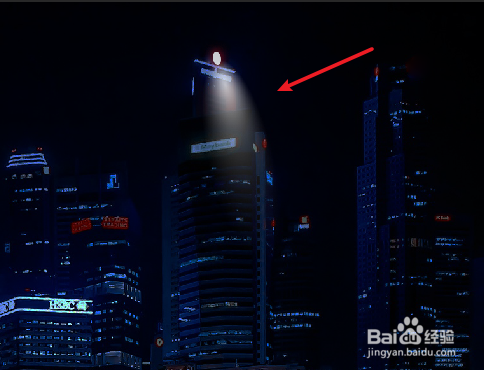
用PS打开原始图片文件。
 2/8
2/8单击“图层”菜单,然后在弹出的下拉菜单中依次单击“新建”-“图层”。
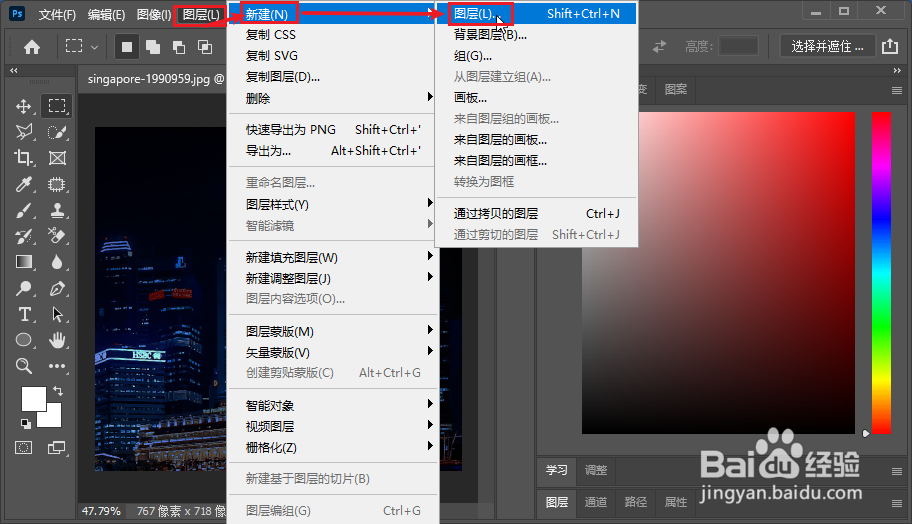 3/8
3/8在弹出的“新建图层”对话框中输入图层名称,然后单击“确定”。
 4/8
4/8单击工具面板中的“渐变工具”,然后在选项栏中设置渐变样式为“径向渐变”。单击渐变色选择框,然后在弹出的选项中选择“前景色到透明渐变“。
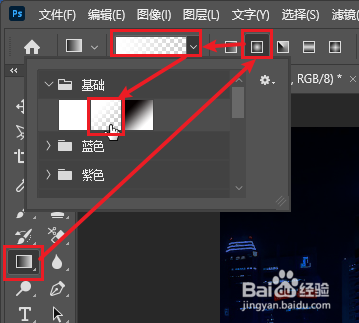 5/8
5/8在灯光图层中拖动鼠标绘制出渐变的灯光效果。
 6/8
6/8单击“编辑”菜单,然后依次单击“变换”-“斜切”。
 7/8
7/8调整灯光图层边框,使图层形成射灯灯光效果。
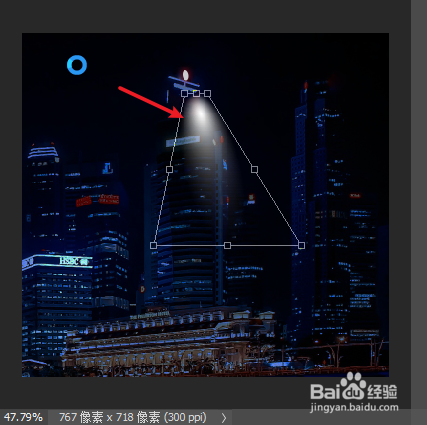 8/8
8/8调整灯光位置和图层透明度,完成灯光最终效果设计。
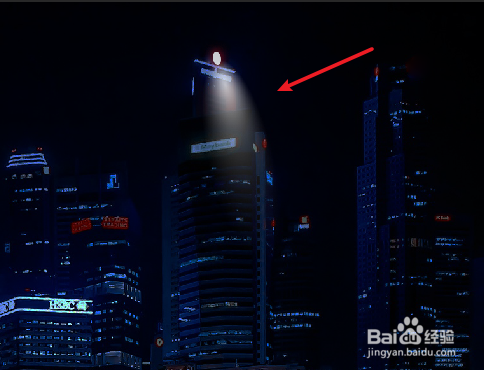
版权声明:
1、本文系转载,版权归原作者所有,旨在传递信息,不代表看本站的观点和立场。
2、本站仅提供信息发布平台,不承担相关法律责任。
3、若侵犯您的版权或隐私,请联系本站管理员删除。
4、文章链接:http://www.1haoku.cn/art_267126.html
上一篇:excel中如何制作数据条渐变填充
下一篇:如何登录网易手机账号安全中心
 订阅
订阅